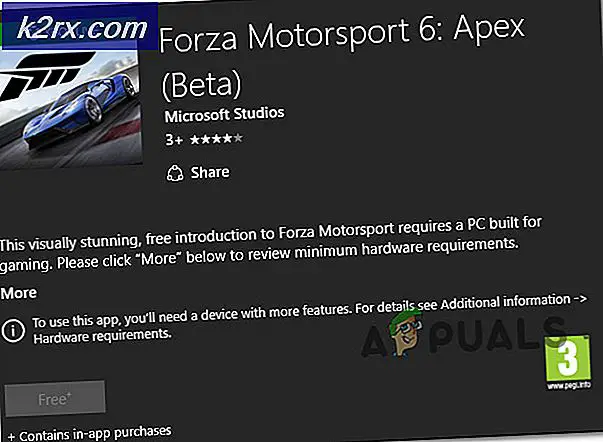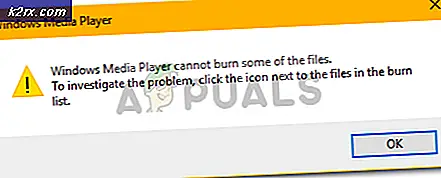PERBAIKI: iPhone 4 menunjukkan Pencarian / Tidak Ada Layanan
Sebagian besar waktu, jika Anda membuka kunci iPhone melalui metode buka kunci pabrik, Anda dapat memiliki masalah dalam mendapatkan layanan di perangkat Anda. Dalam hal ini, bahkan setelah Anda memasukkan kartu SIM, Anda mendapatkan layanan Tidak atau mencari kesalahan layanan. Ada juga contoh di mana pengguna tidak membuka kunci ponsel mereka sebelum menghadapi masalah sehingga jika Anda tidak juga, jangan khawatir, artikel ini masih dapat diterapkan.
Alasan terbesar untuk kejadian ini adalah kartu SIM yang tidak kompatibel tetapi ada alasan lain seperti antena yang salah yang dapat menyebabkan masalah ini. Selain itu, ketika Anda mencoba membuka kunci atau mem-jailbreak ponsel Anda, Anda dapat melakukan berbagai hal baru dengan ponsel Anda (setelah berhasil) tetapi juga dapat menyebabkan beberapa efek samping yang tidak diinginkan seperti yang bersangkutan.
Berikut ini adalah panduan ekstensif yang telah disusun dengan tujuan untuk memastikan bahwa pengguna menyingkirkan masalah, satu atau lain cara. Ikuti metode dalam urutan yang telah ditulis:
Metode 1: Kerusakan Induktor Coil Kerusakan
Alasan yang paling terkenal untuk masalah timbul adalah kumparan induktor biru yang rusak. Koil ini bertanggung jawab untuk memungkinkan ponsel terhubung dengan jaringan GSM dan hadir di antara Wi-Fi dan konektor baterai. Ikuti langkah-langkah berikut jika dan hanya jika Anda merasa percaya diri untuk membongkar dan mengerjakan sendiri ponsel Anda. Jika tidak, Anda dapat membawa telepon ke pusat perbaikan dan meminta bantuan profesional.
Metode 2: Setel Tanggal / Waktu Secara Manual
Alasan lain untuk masalah yang terjadi dapat dikaitkan dengan kartu SIM Anda. Ikuti langkah ini:
Keluarkan baterai dari iPhone Anda (setelah mematikannya). Anda dapat melihat tutorial online tergantung pada model ponsel Anda yang dapat memandu Anda tentang bagaimana Anda dapat mengeluarkannya dengan hati-hati.
Masukkan baterai kembali setelah menunggu beberapa menit. Hidupkan kembali telepon.
Tanggal dan waktu pada telepon Anda sekarang akan disetel ke default (mis. Tahun 1970). Atur tanggal dan nilai waktu yang benar secara manual.
Sekarang keluarkan kartu SIM.
Masukkan kembali setelah menunggu beberapa detik.
TIP PRO: Jika masalahnya ada pada komputer Anda atau laptop / notebook, Anda harus mencoba menggunakan Perangkat Lunak Reimage Plus yang dapat memindai repositori dan mengganti file yang rusak dan hilang. Ini berfungsi dalam banyak kasus, di mana masalah ini berasal karena sistem yang rusak. Anda dapat mengunduh Reimage Plus dengan Mengklik di SiniIni seharusnya secara ajaib memungkinkan Anda untuk mendapatkan layanan di ponsel Anda. Masih tidak memperbaiki masalah ini? Terus baca terus.
Metode 3: Atur Ulang Pengaturan Jaringan
Dalam metode ini, kami akan mereset pengaturan jaringan pada iPhone karena hal ini terkadang membantu pengguna menyingkirkan masalah. Sebelum melanjutkan, pastikan Anda membuat cadangan semua file penting Anda, dll. Karena beberapa data mungkin terhapus. Ikuti langkah ini:
Masukkan kartu SIM yang tidak kompatibel ke telepon Anda.
Kepala ke Pengaturan dan kemudian Umum
Sekarang klik
Terakhir, klik Atur ulang pengaturan jaringan.
Metode 4: Mengaktifkan / Menonaktifkan Mode Pesawat
Solusi menarik lainnya adalah mengaktifkan dan menonaktifkan mode pesawat berulang kali hingga Anda mendapatkan layanan. Ikuti langkah ini.
Buka Pengaturan di ponsel Anda dengan kartu SIM dimasukkan.
Sekarang pindah ke General
Di sini Anda akan melihat tombol toggle dengan nama mode Airplane. Terus klik pada tombol berulang-ulang untuk terus menyalakan dan mematikannya selama beberapa detik. Di tengah toggling Anda, Anda mungkin melihat sinyal muncul di ponsel Anda.
Metode 5: Antena yang Rusak
Alasan lain untuk masalah yang terjadi dapat menjadi antena yang salah.
Matikan ponsel Anda.
Lihat tutorial online (jika Anda belum menemukan satu) untuk model spesifik Anda yang dapat memandu Anda melalui proses pembongkaran telepon Anda.
Lihat apakah Anda dapat menemukan antena di papan perangkat Anda. Ganti itu.
Pasang kembali telepon Anda dan hidupkan kembali.
Catatan: JIKA Anda tidak merasa percaya diri untuk melakukan langkah-langkah di atas sendiri, Anda dapat selalu membawa telepon Anda ke pusat perbaikan dan meminta para profesional untuk campur tangan.
Metode 6: Cakupan Jaringan Buruk
Jika tidak ada yang berhasil untuk Anda sampai sekarang maka kemungkinan bahwa jangkauan jaringan di wilayah Anda tidak begitu baik atau mungkin ada yang salah pada ujung operator jaringan. Sebaiknya hubungi penyedia layanan Anda dan beri tahu mereka tentang kesulitan Anda.
TIP PRO: Jika masalahnya ada pada komputer Anda atau laptop / notebook, Anda harus mencoba menggunakan Perangkat Lunak Reimage Plus yang dapat memindai repositori dan mengganti file yang rusak dan hilang. Ini berfungsi dalam banyak kasus, di mana masalah ini berasal karena sistem yang rusak. Anda dapat mengunduh Reimage Plus dengan Mengklik di Sini